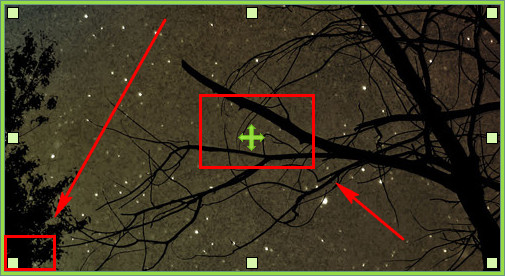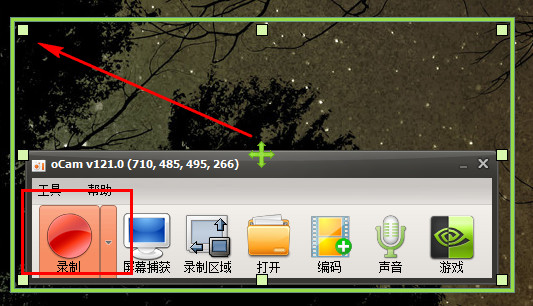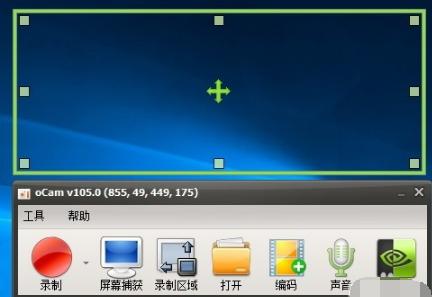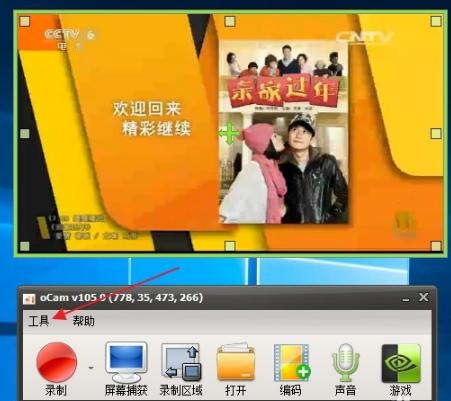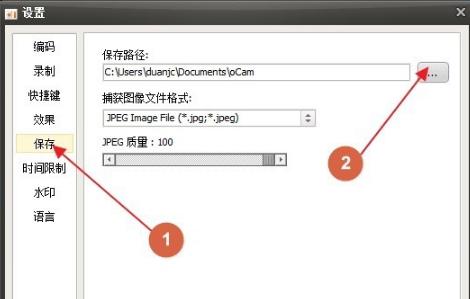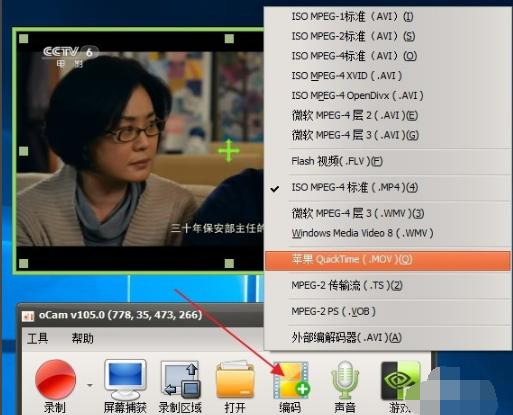ocam屏幕录像工具新手使用课件录制图文教学
ocam是一款功能强大的视频和屏幕录制应用程序新版本,对功能进行了重新设计和优化,使用起来更加简单,功能更加全面,能够对当前的屏幕区域进行自定义,选择支持多种录制模式,支持全屏录制和局部录制。在录制完成之后,用户还可以将其以多种视频格式的形式进行导出,满足不同播放设备进行播放,支持简单的视频编编辑,能够对视频的大小和参数进行调节,与此同时还增加了截图功能,支持设置快捷键进行快速截屏,使用起来非常简单。
ocam屏幕录像工具软件特色
Ocam凭借其强大的功能,在异界退出就受到了广大用户的一致好评,能够对屏幕进行截图,对当前的视频进行快速录制
用户可以随时进行暂停布置,添加了更多的视频编码引擎能够对will B格式,MV格式,fla格式,MP4格式,Avi格式以及多种音频格式进行高效快速的解码
Ocam能够允许用户添加外部编码器,能够支持新的插件扩展程序,能够支持录制超大体积的视频
对于录制视频的fps,帧率可以进行自定义调节,让录制画面变得更加清晰和流畅,能够快速的将鼠标指针移出到录制界面当中,支持双屏显示器
ocam屏幕录像工具使用方法
1、Oc AM录像工具的使用方法非常简单,下载安装完成之后,打开客户端,在操作页面当中就可以使用鼠标对当前的视频画面进行框选,选择需要进行录制的屏幕范围。
ocam屏幕录像工具新手使用课件录制图文教学图1
2、视频范围选择完成之后就可以点击录制选项。
ocam屏幕录像工具新手使用课件录制图文教学图2
3、停止录制并保存;即可完成录像!
ocam屏幕录像工具新手使用课件录制图文教学图3
如何用ocam录屏软件录制视频和课件?
1、录制课件或者视频的方法也比较简单,点击启动客户端。
ocam屏幕录像工具新手使用课件录制图文教学图4
2、在录制区域当中,用户可以鼠标拖动小方框,对视频区域进行调节。
ocam屏幕录像工具新手使用课件录制图文教学图5
3、然后打开课件选择录制模式,对录制的保存设置进行自定义。
ocam屏幕录像工具新手使用课件录制图文教学图6
4、设置编码格式,这里可以选择有avi,mp4,flash等,根据自己要求选择,一般选择mp4
ocam屏幕录像工具新手使用课件录制图文教学图7
5、设置声音,这里有几个选项,有录制系统声音,麦克风,耳机,及不录制麦客风等,麦克风可以录制自己声音,耳机就是电脑外接音响的声音
ocam屏幕录像工具新手使用课件录制图文教学图8
相关下载
相关文章
相关软件
大家都在找